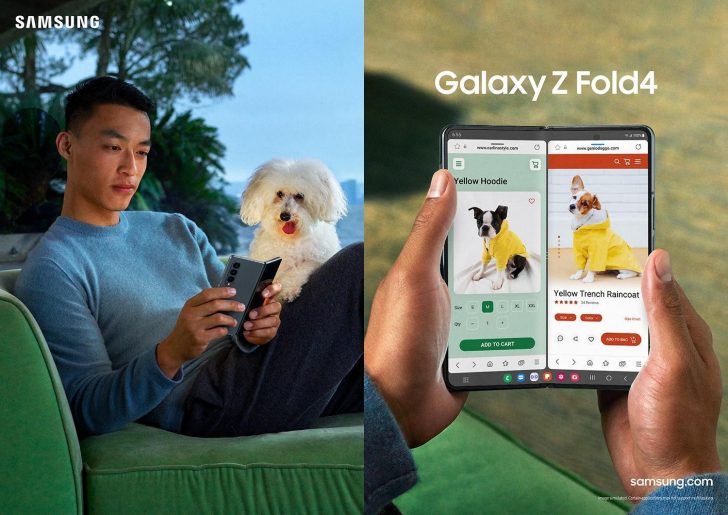Função Múltiplas Janelas é um dos principais diferenciais do dobrável Galaxy Z Fold4 5G. Recurso agiliza atividades de rotina e proporciona ganhos em produtividade
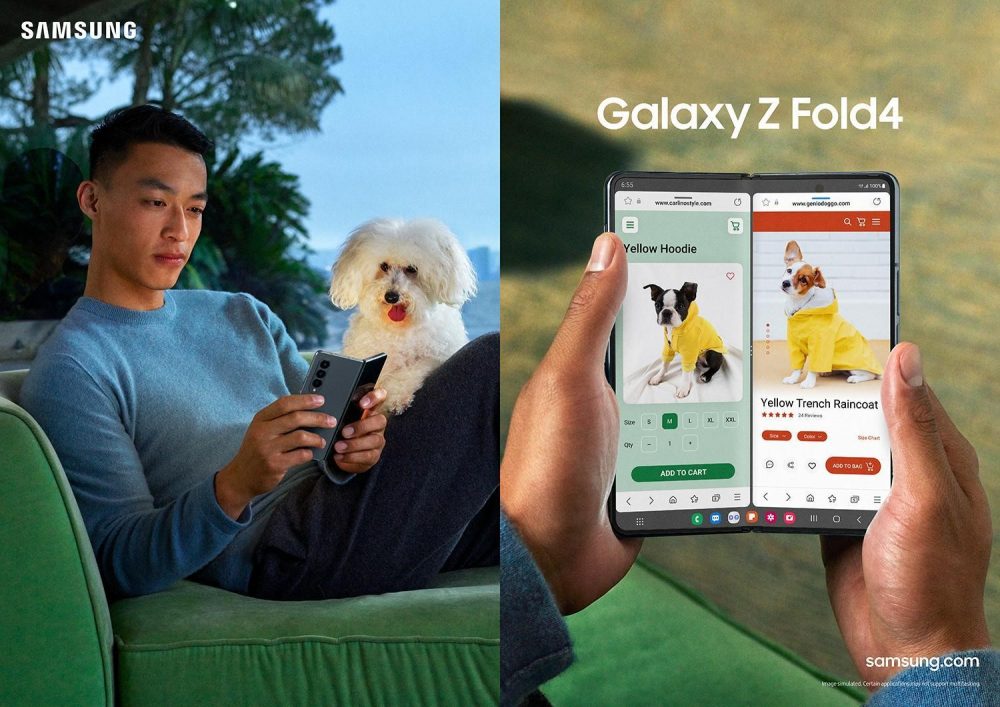
Com a inovadora e imersiva tela dobrável do Galaxy Z Fold4 5G*, é possível agilizar quaisquer atividades no smartphone, sejam elas ações de trabalho ou de lazer, por meio do recurso Múltiplas Janelas1, que permite utilizar mais de um app ao mesmo tempo. Descubra, em passos rápidos, como fazer uso dessa ferramenta e aumentar a produtividade.
Ao final, conheça também uma dica bônus de como usar os aplicativos na Barra de Tarefas2 inferior.
Ativando a Barra de Tarefas
A Barra de Tarefas é uma linha invisível na parte inferior da tela do Galaxy Z Fold4 5G que reúne alguns aplicativos, podendo ser ferramentas pré-definidas pelo sistema (os aplicativos abertos recentemente) ou selecionadas por você. Ela vem ativada por padrão e é possível configurá-la de acordo com a necessidade.
- Abra as “Configurações” do dispositivo;
- Toque em “Visor” e ative o botão “Barra de tarefas”;
- Se quiser deixar os apps abertos por último, toque em “Barra de tarefas” e ative o botão “Exibir aplicativos recentes”.
Dividindo a tela com qualquer aplicativo
Agora que a Barra de Tarefas está em exibição no seu Galaxy Z Fold4 5G, é só usar o recurso Múltiplas Janelas para exibir dois aplicativos ao mesmo tempo na tela.
- Abra um aplicativo de sua escolha no Galaxy Z Fold4 5G;
- Toque e segure em um aplicativo na Barra de Tarefas;
- Arraste o aplicativo para a direita ou esquerda da tela para dividi-lo com o outro app aberto.
Lembre-se que você pode minimizar a tela com os dois aplicativos abertos e retornar para eles usando o ícone na Barra de Tarefas.
Selecionando os apps no recurso Múltiplas Janelas
- Na tela inicial, a partir da margem direita, deslize para a esquerda para revelar o Painel Lateral. Toque no aplicativo que deseja abrir. Neste exemplo, foi usado o Google Chrome.
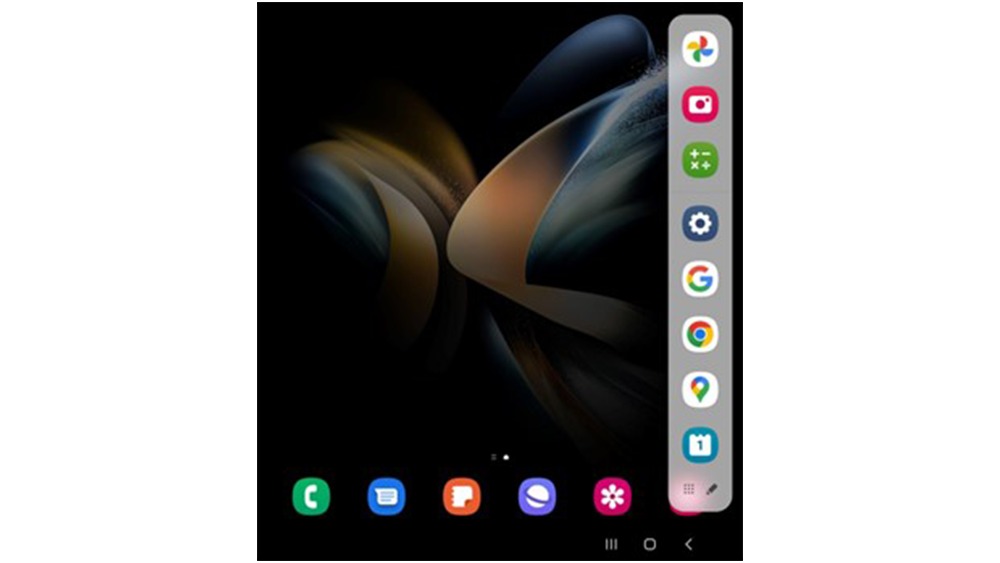
- Com o aplicativo aberto, deslize para a esquerda para revelar o Painel Lateral novamente.
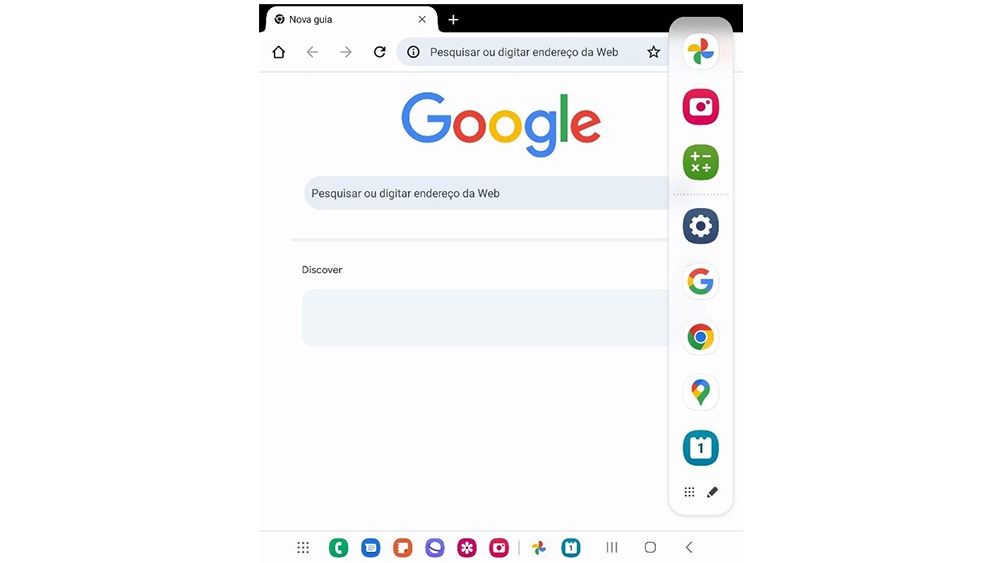
- Selecione e arraste do Painel Lateral para a tela e o aplicativo que deseja abrir ao mesmo tempo. Por exemplo, o Google Maps.
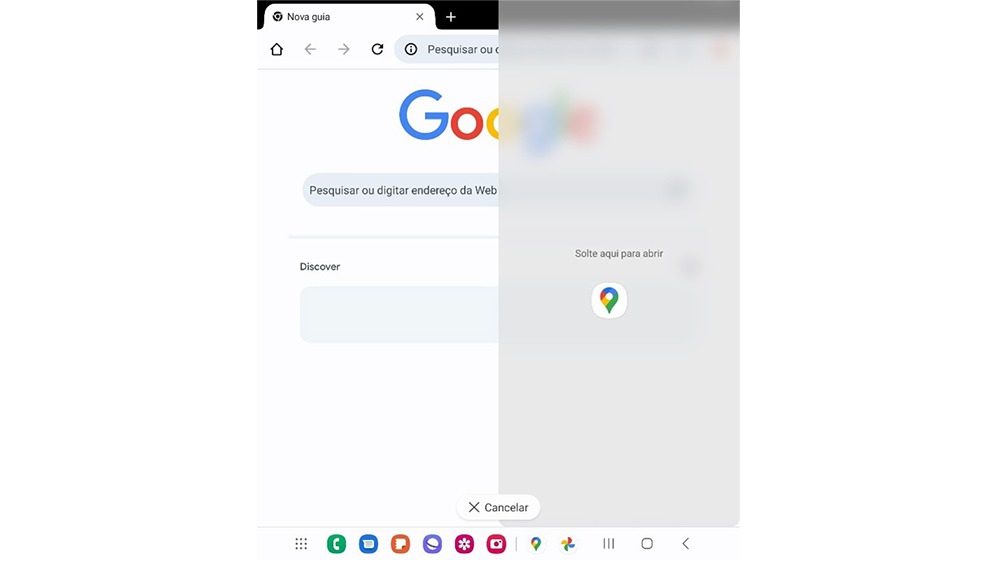
- O segundo aplicativo ficará visível no lado direito da tela.
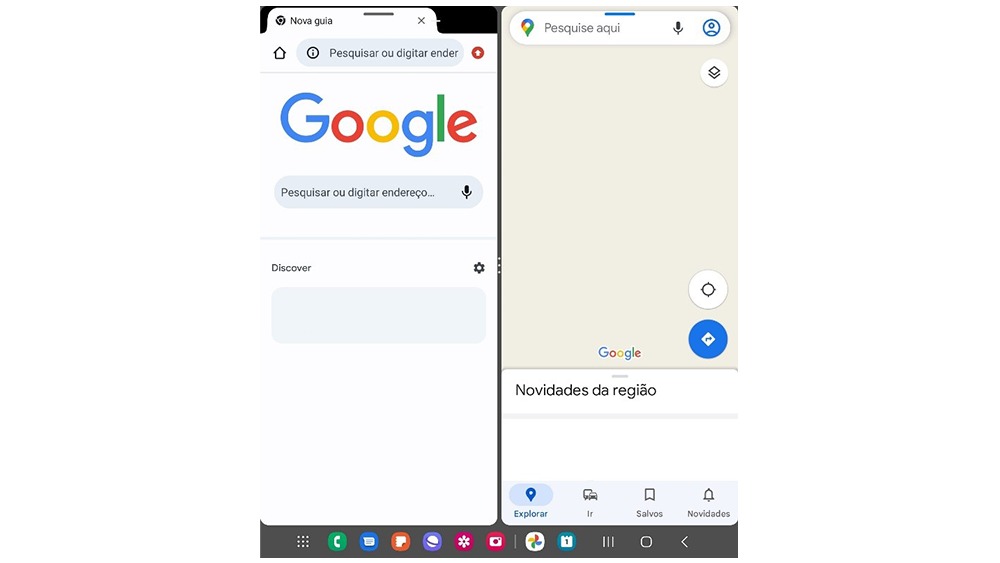
- Para abrir um terceiro aplicativo, repita o processo deslizando o Painel Lateral, selecionando e arrastando o aplicativo para a parte inferior ou superior da tela da tela. Por exemplo, o aplicativo de calendário.
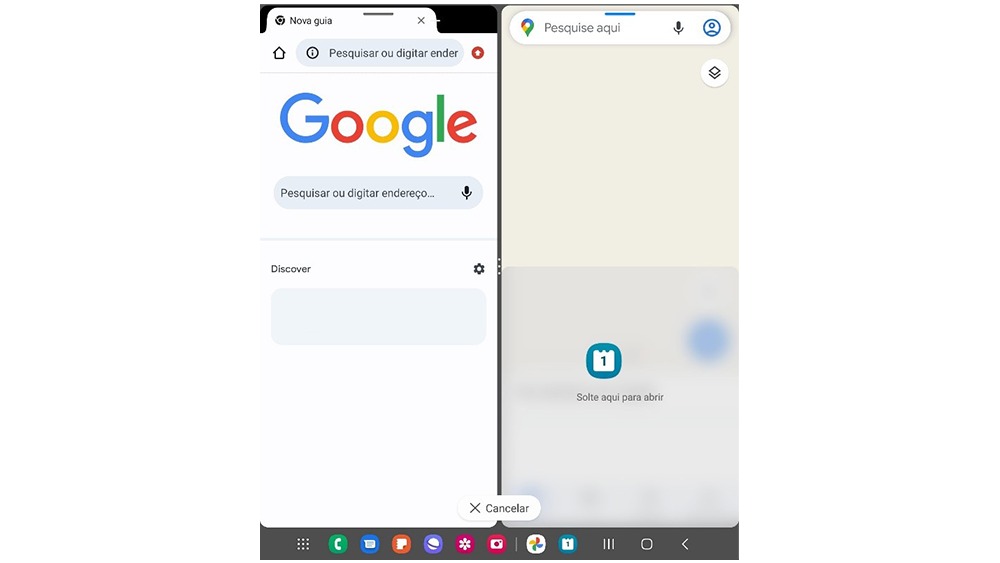
- O terceiro aplicativo ficará disponível na parte inferior da tela. Agora, você pode aproveitar o melhor das Múltiplas Janelas!
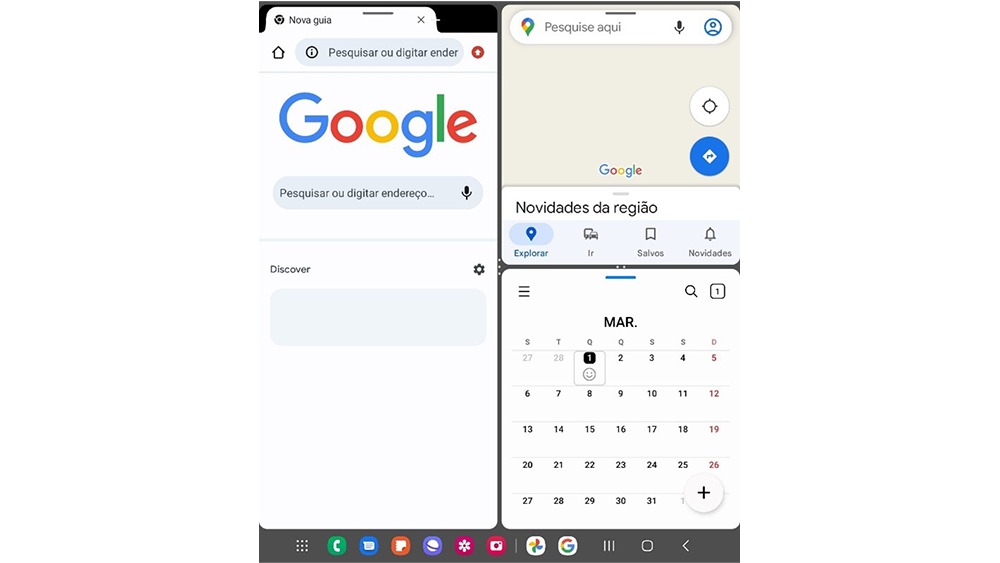
Para fechar um aplicativo, toque na pequena barra azul próxima a margem entre as telas e selecione a opção “Fechar aplicativo”, no ícone “X”.
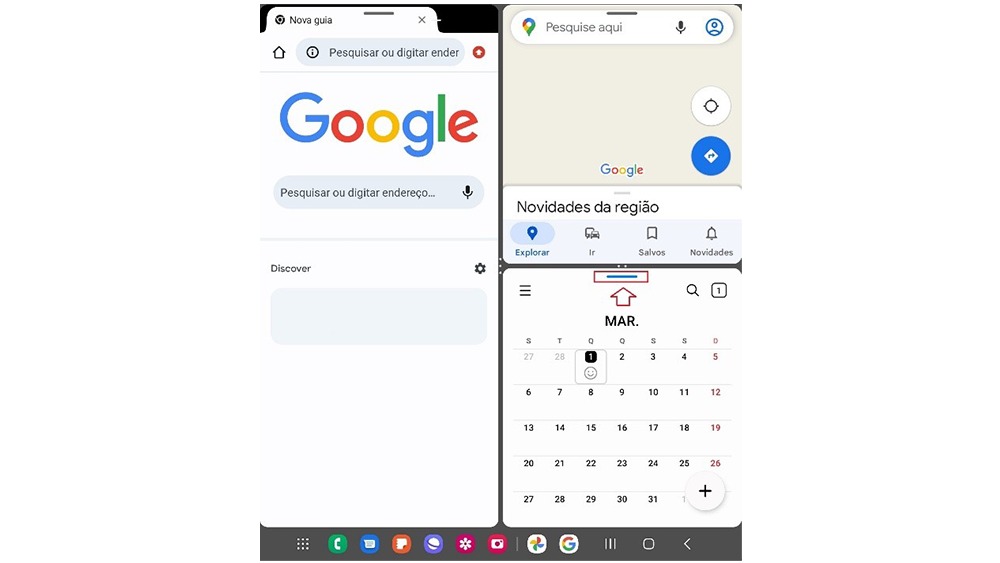
Dica bônus: usando os aplicativos na barra de tarefas inferior
Agora que você descobriu como criar Múltiplas Janelas selecionando os aplicativos do painel lateral, saiba que também é possível realizar essa função utilizando os aplicativos barra de tarefas inferior do Z Fold4 5G.
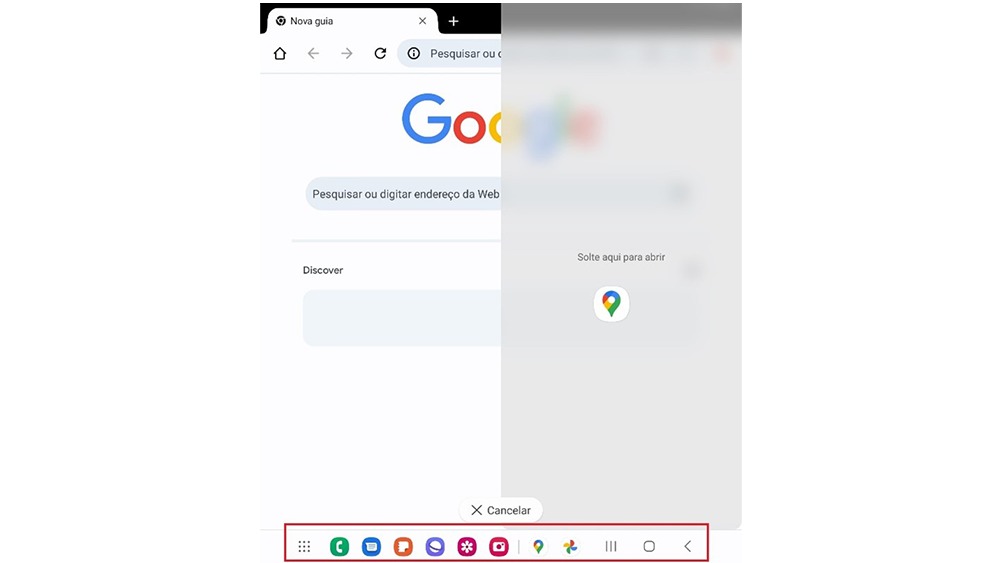
Outra dica bônus para quem deseja aproveitar as funções de Múltiplas Janelas que o Galaxy Z Fold4 5G oferece é a opção de janela pop-up. Com ela, você pode abrir até cinco janelas simultaneamente e de maneira simples. Basta selecionar e arrastar o aplicativo para o centro da tela. Por exemplo, o aplicativo de configurações.
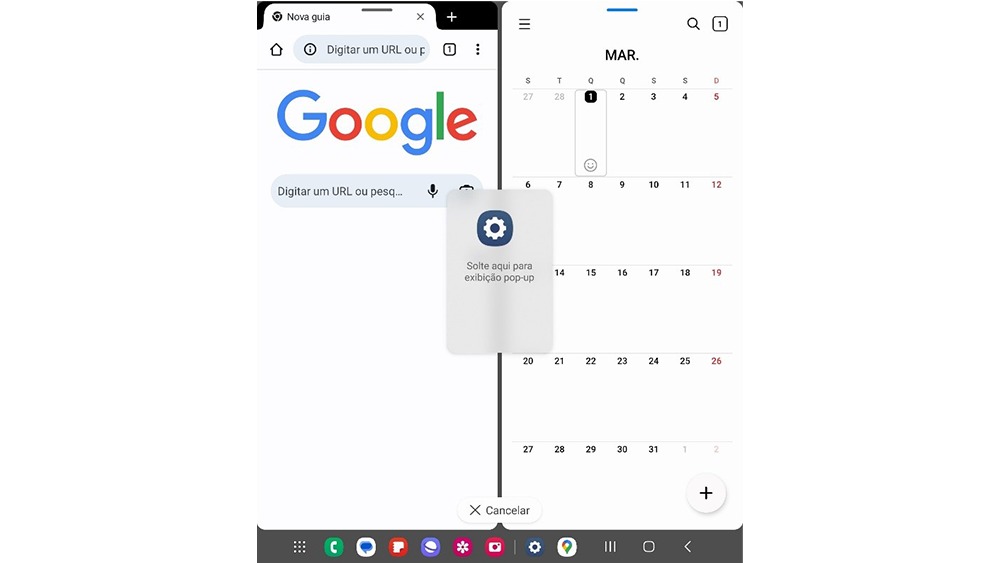
A janela pop-up ficará disponível no centro da tela, mas você poderá arrastá-la para qualquer canto dela.
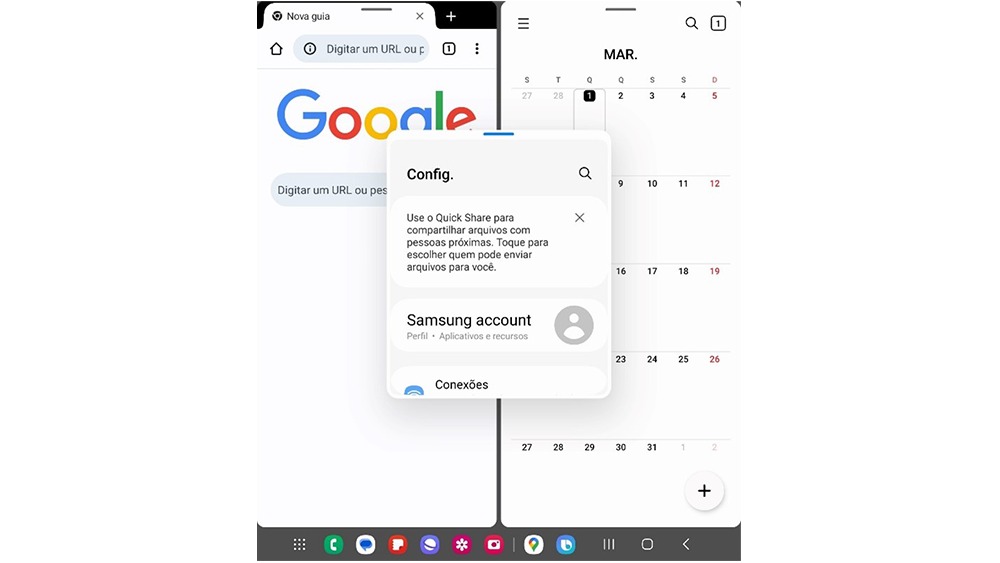
Simples e fácil, não é mesmo? Vale lembrar que o recurso de Múltiplas Janelas também está disponível no Galaxy Z Flip4 5G*, smartphone dobrável da linha Z. Basta seguir os mesmos passos ensinados neste tutorial, para dividir a tela com o uso de até dois aplicativos simultaneamente.
Agora que você já sabe como aproveitar esse recurso incrível, mergulhe nas inúmeras possibilidades do modo Múltiplas Janelas. Acesse o site oficial da Samsung para conhecer mais sobre o Galaxy Z Fold4 5G e fique ligado na Samsung Newsroom Brasil para ficar por dentro de todas as novidades da marca.